海康硬盘录像机远程监控方法
海康硬盘录像机远程监控方法以及路由器设置
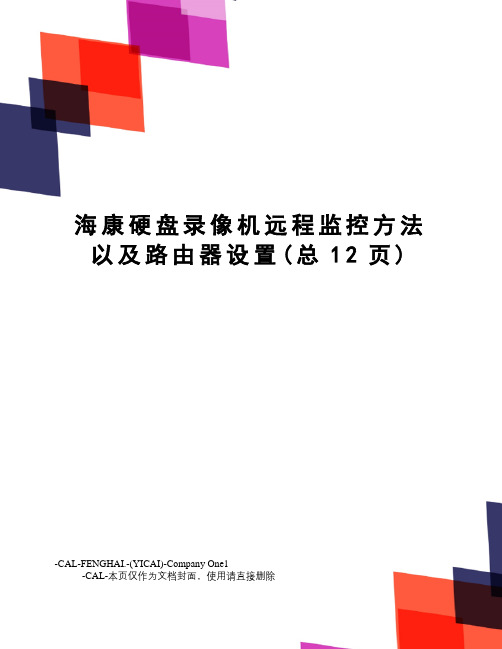
海康硬盘录像机远程监控方法以及路由器设置(总12页)-CAL-FENGHAI.-(YICAI)-Company One1-CAL-本页仅作为文档封面,使用请直接删除海康硬盘录像机远程监控方法(外网)以及路由器设置前端视频处理设备:装有采集卡的PC 或者带网络功能的DVR 或者网络摄像机或者网络视频服务器。
网络环境:电话线+ADSL+路由器+交换机+前端视频处理设备(一般大众环境)前提条件:不管是什么视频处理设备,首先能在局域网内能访问(因为各个设备内网设置各式各样,不一一赘述)目的:能够远程监控前面在局域网能访问了,做远程就全是在路由器上设置了。
1.进入路由器,这里我用金星的这款无线路由器给大家介绍下(其他的路由器也行,只要有”转发规则“和”动态DNS“就行,这样比较方便)此主题相关图片如下:路由器界面.gif2 进入“转发规则”界面,进行端口映射,“添加新条目”;此主题相关图片如下:转发规则.gif3."添加新条目",把能在局域网访问的视频处理设备的IP和端口号填进去(各设备的IP和端口要咨询厂家,还有注意有的设备要映射多个端口,这里假设一个视频处理设备的局域网访问IP为,端口为8000,协议选“ALL”有的是“BO TH”)4.“添加新条目”完成后,端口映射完成。
此主题相关图片如下:添加新条目后.gif5,设置到这里,远程监控设置已经可以实现了。
现在用ADSL 的动态IP已经可以访问了。
到路由器“运行”“WAN口状态”找外网IP6,动态IP+端口号的访问此主题相关图片如下:动态ip访问.gif7,因为动态IP容易变动,所以人们发明了域名,所以前面要选用的带“动态DNS”功能的路由器,进入路由器的“动态DNS”界面,选择“服务提供商”,填入“用户名”和“密码”(很多同胞把这里的用户和密码添混,这里应该填你申请“服务提供商”的帐户名和密码),勾上“启用DDNS”,记得“登陆”,如果成功,“连接状态”那是连接成功的,至于下面的域名信息就看你在申请的帐户上创建了,收费的免费的看君喜好,设置好后“保存”。
海康录像机想要用电脑远程访问原来是这么设置的!
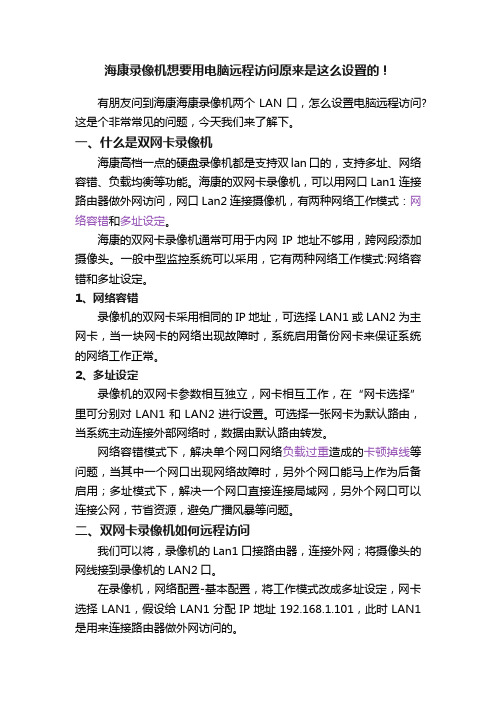
海康录像机想要用电脑远程访问原来是这么设置的!有朋友问到海康海康录像机两个LAN口,怎么设置电脑远程访问?这是个非常常见的问题,今天我们来了解下。
一、什么是双网卡录像机海康高档一点的硬盘录像机都是支持双lan口的,支持多址、网络容错、负载均衡等功能。
海康的双网卡录像机,可以用网口Lan1连接路由器做外网访问,网口Lan2连接摄像机,有两种网络工作模式:网络容错和多址设定。
海康的双网卡录像机通常可用于内网IP地址不够用,跨网段添加摄像头。
一般中型监控系统可以采用,它有两种网络工作模式:网络容错和多址设定。
1、网络容错录像机的双网卡采用相同的IP地址,可选择LAN1或LAN2为主网卡,当一块网卡的网络出现故障时,系统启用备份网卡来保证系统的网络工作正常。
2、多址设定录像机的双网卡参数相互独立,网卡相互工作,在“网卡选择”里可分别对LAN1和LAN2进行设置。
可选择一张网卡为默认路由,当系统主动连接外部网络时,数据由默认路由转发。
网络容错模式下,解决单个网口网络负载过重造成的卡顿掉线等问题,当其中一个网口出现网络故障时,另外个网口能马上作为后备启用;多址模式下,解决一个网口直接连接局域网,另外个网口可以连接公网,节省资源,避免广播风暴等问题。
二、双网卡录像机如何远程访问我们可以将,录像机的Lan1口接路由器,连接外网;将摄像头的网线接到录像机的LAN2口。
在录像机,网络配置-基本配置,将工作模式改成多址设定,网卡选择LAN1,假设给LAN1分配IP地址192.168.1.101,此时LAN1是用来连接路由器做外网访问的。
同样接摄像头的网线接LAN2口,网卡选择LAN2,假设给LAN2分配IP地址192.168.6.101。
此时LAN2口为0段IP,在通道管理添加0段的摄像头,LAN1口为1段IP,连接路由器,启用"萤石云"服务功能,正常外网远程访问。
海康硬盘录像机双lan口主要支持多址,容错,负载等功能,在实际现场环境中可以选择对应的网口模式,在多址模式下,可以分别为lan1和lan2配置不同的IP分别连接摄像头和用来做PC远程访问。
海康威视硬盘录像机DVRNVR远程监控设置

海康威视硬盘录像机(DVR/NVR)远程监控设置适用设备:所有含DDNS功能的网络(DVR/)网络环境:通过路由器拨号模式1 设备配置第一步:录像机的相关设置,确认以下几点是否全部填写第二步:端口映射(以下提供两种配置方法,二选一)1、UPnP自动端口映射说明:该设置有一个要求,需要路由器支持UPnP这个功能,所以请先确认自己使用的路由器是否支持该功能,如果支持UPnP的,可以参考以下设置,如果不支持UPnP的请严格按照第2点中的端口映射来操作。
操作步骤如下:进入设备本地配置界面,启用UPnP登陆路由器配置界面,开启UPnP功能刷新端口,看状态显示为“生效”即可。
2、路由器端口映射登陆路由器的配置界面,找到虚拟服务器(或者是端口映射),映射端口(设备默认80、8000、554三个端口,可在设备上修改,三个端口必须同时映射,缺一不可)如果在同一台路由器上有多台监控设备,请使用端口号来区分,不能重复使用端口。
第三步:配置自定义域名1、快捷配置点击鼠标右键,选择快捷配置->快捷上网配置勾选启用DDNS,设置设备域名(自定义,只支持小写字母、数字以及“—”且必须以小写字母开头,必填),手机号码(后续增值服务使用,必填)。
当设备状态显示在线时可以使用自动生成的访问地址来访问设备。
注意:配置海康DDNS前,需保证设备正常接入公网。
注意:1.如果设备通过路由器接入公网,需要开启路由器的UPnP功能并配置设备的UPnP参数或者在路由器上做端口映射。
2.如果配置失败,可能原因是网络不通或者域名冲突,请先检查网络,若网络正常则尝试修改其他域名。
2 设备访问IE访问:手机访问:打开iVMS-4500手机客户端,进入“设备管理”界面添加设备。
设备别名处输入注册的设备域名(例如test12345),注册类型选择DDNS,DNS地址默认为,端口为80(固定填写),输入设备用户名密码,保存之后即可进入预览界面预览。
电脑访问:打开iVMS-4200客户端软件,进入“设备管理”界面添加设备。
海康硬盘录像机远程监控方法和问题排除方法总结
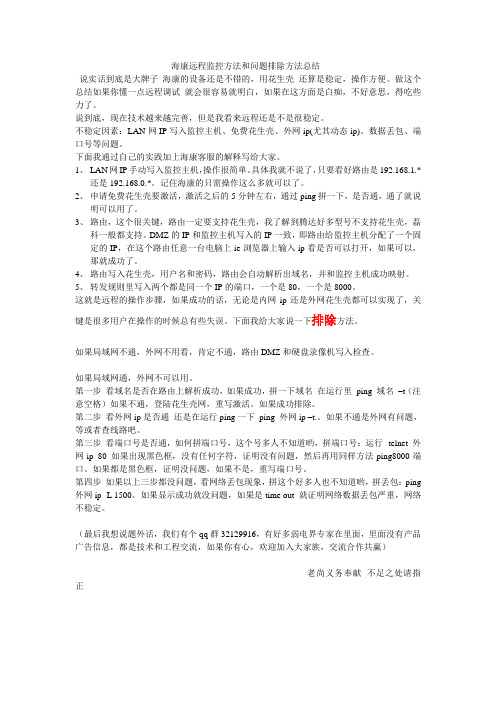
海康远程监控方法和问题排除方法总结说实话到底是大牌子海康的设备还是不错的,用花生壳还算是稳定,操作方便。
做这个总结如果你懂一点远程调试就会很容易就明白,如果在这方面是白痴,不好意思,得吃些力了。
说到底,现在技术越来越完善,但是我看来远程还是不是很稳定。
不稳定因素:LAN网IP写入监控主机、免费花生壳、外网ip(尤其动态ip)、数据丢包、端口号等问题。
下面我通过自己的实践加上海康客服的解释写给大家。
1、LAN网IP手动写入监控主机,操作很简单。
具体我就不说了,只要看好路由是192.168.1.*还是192.168.0.*。
记住海康的只需操作这么多就可以了。
2、申请免费花生壳要激活,激活之后的5分钟左右,通过ping拼一下,是否通,通了就说明可以用了。
3、路由,这个很关键,路由一定要支持花生壳,我了解到腾达好多型号不支持花生壳,磊科一般都支持。
DMZ的IP和监控主机写入的IP一致,即路由给监控主机分配了一个固定的IP,在这个路由任意一台电脑上ie浏览器上输入ip看是否可以打开,如果可以,那就成功了。
4、路由写入花生壳,用户名和密码,路由会自动解析出域名,并和监控主机成功映射。
5、转发规则里写入两个都是同一个IP的端口,一个是80,一个是8000。
这就是远程的操作步骤,如果成功的话,无论是内网ip还是外网花生壳都可以实现了,关键是很多用户在操作的时候总有些失误。
下面我给大家说一下排除方法。
如果局域网不通,外网不用看,肯定不通,路由DMZ和硬盘录像机写入检查。
如果局域网通,外网不可以用。
第一步看域名是否在路由上解析成功,如果成功,拼一下域名在运行里ping 域名–t(注意空格)如果不通,登陆花生壳网,重写激活。
如果成功排除。
第二步看外网ip是否通还是在运行ping一下ping 外网ip –t.。
如果不通是外网有问题,等或者查线路吧。
第三步看端口号是否通,如何拼端口号,这个号多人不知道哟,拼端口号:运行--telnet 外网ip 80 如果出现黑色框,没有任何字符,证明没有问题,然后再用同样方法ping8000端口。
海康威视硬盘录像机远程访问设置图解
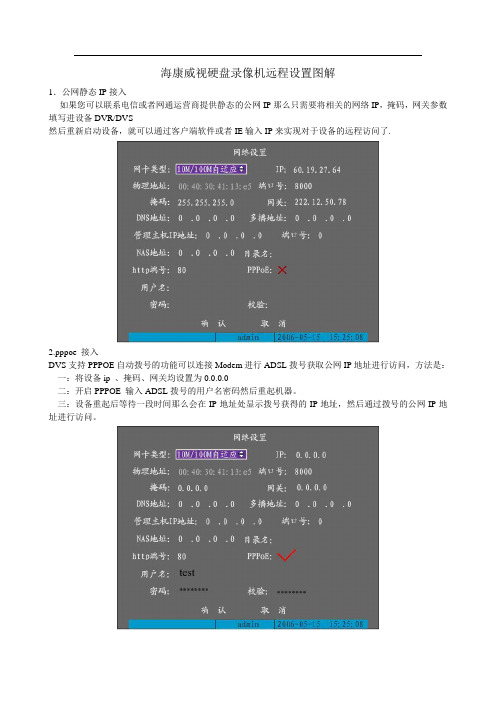
海康威视硬盘录像机远程设置图解1.公网静态IP接入如果您可以联系电信或者网通运营商提供静态的公网IP那么只需要将相关的网络IP,掩码,网关参数填写进设备DVR/DVS然后重新启动设备,就可以通过客户端软件或者IE输入IP来实现对于设备的远程访问了.2.pppoe 接入DVS支持PPPOE自动拨号的功能可以连接Modem进行ADSL拨号获取公网IP地址进行访问,方法是:一:将设备ip 、掩码、网关均设置为0.0.0.0二:开启PPPOE 输入ADSL拨号的用户名密码然后重起机器。
三:设备重起后等待一段时间那么会在IP地址处显示拨号获得的IP地址,然后通过拨号的公网IP地址进行访问。
但是通过这种方式获得的ip 地址是动态的,那么会给用户访问时造成困扰,IP总是会改变。
一种解决的方法是,在一台具有公网静态IP地址的电脑上运行我们公司提供的IPSERVER软件,将电脑IP地址填写进设备的DNS地址处,这时就可以在IPSERVER软件中发现这台DVR的IP地址,产品序列号等,通过客户端软件进行访问,注册时将注册模式选择为“私有域名解析”、通过这种域名解析的方式,来访问设备;然而用户使用比较多的方式还是第三种方式,请看3。
3.路由器方式接入。
DVS/DVR连接路由器,设置DVS ip地址、掩码、网关(设置为路由器内网IP )与硬盘录像机在一个网段,路由器通过拨号或者别的方式获得公网IP在路由器中做端口映射,路由器如果是动态IP可以通过路由器的DDNS功能来绑定域名,通过客户端软件或者IE直接输入域名的方式来访问。
以上方式均为设备接入外网的方式,至于访问方式可以通过两种方式来进行访问:一:通过IE 输入设备的IP地址或者域名(不管是局域网还是内网),只要知道设备IP地址或域名,并且通过ping命令来查看网络连接正常,那么都可以在IE 地址处输入设备IP地址域名访问,只是第一次通过IE访问时需要从DVR/DVR下载一个控件,请减低您IE的安全级别,控件顺利安装后,就可以进入登陆界面输入DVR/DRS用户名密码(出厂为admin 12345)访问了。
超详细-设置海康录像机DDNS远程访问的方法

超详细-设置海康录像机DDNS远程访问的方法经常有朋友问题海康的录像机远程访问的方法,今天我们就来一起了解下。
适用型号:海康系列网络硬盘录像机DVR/NVR网络环境:通过DVR+路由器拨号模式前提:1、硬盘录像机用网线连接到路由器上面;2、准备一台电脑,可以通过IE浏览器,输入“路由器的IP地址(例如:192.168.1.1)”,登录到路由器里面。
简单的说,只需要配置两个部分:1、硬盘录像机(DVR/NVR);2、路由器一、在DVR上只需要配置(主菜单---系统配置---网络配置)以下四处界面:二、在路由器上只需要做“端口映射”,映射3个端口,不管什么路由器原理都是一样的,以TP-Link路由器为例:详细操作流程第一步:DVR/NVR本地配置硬盘录像机直接用BNC/VGA/HDMI线接显示器本地输出,默认登录的用户名:admin 密码: 12345。
1.1、鼠标右键点击“主菜单”1.2、点击进入“系统配置”1.3、点击“网络配置”,设置“基本配置”的参数a、自动获取IPv4地址“不勾选”,将硬盘录像机的IP地址设置成与路由器同一个网段,例如:路由器的IP地址是192.168.1.1,那么硬盘录像机就可以设置为192.168.1.64这样的1网段的IP。
b、网关就是添加路由器的IP,首选DNS服务器和备用DNS服务器都与路由器的一致。
1.4、设置“DDNS”的参数a、勾选“启用DDNS”;b、填写“设备域名”,设备域名自定义,可以数字与字母组合,但第一位要小写字母;c、有些界面会要求添加手机号码,输入手机号码即可,无影响。
1.5、设置“更多配置”的参数这个界面只需要注意3个端口,其他都不用管,这3个端口是硬盘录像机的内部端口号:1、 HTTP端口:80 (这个80端口要修改,改为5581)2、服务端口:8000 (暂时不需要修改,配置完成后,发现电脑可以看图像,手机看不了的时候,可以把这个端口修改为8001)3、 RTSP端口: 554 (暂时不需要修改,配置完成后,发现电脑可以通过外网成功登录DVR,但是打开预览画面的时候会提示“预览失败”,这个时候可以把554修改为1554)这三个端口是硬盘录像机的内部端口号,其中:HTTP端口80是登录端口,80端口经常会被运营商禁用,所有需要将80端口进行修改,80端口如果不通,则会导致外网无法访问录像机;服务器端口8000是内部服务端口,可先不用修改,有问题时再修改;RTSP端口554是内部视频图像取流的端口,554端口不通会导致“无法显示图像”“提示预览失败”等错误;至此,硬盘录像机的配置完成。
海康威视录像机远程监控设置详细说明(且有图).

海康威视录像机远程监控设置详细且有图说明.随着社会的发展,人们生活质量的提高,视频监控不仅仅在本地可以随时监控,还可以远程时时监控了,今天就介绍下海康威视录像机远程监控怎么设置方法/步骤1.第一步:DVR的相关设置,确认以下几点是否全部填写2.第二步:端口映射(以下提供两种配置方法,两种选择一种就可以了)1、UPnP自动端口映射说明:该设置有一个要求,需要路由器支持UPnP这个功能,所以请先确认自己使用的路由器是否支持该功能,如果支持UPnP的,可以参考以下设置,如果不支持UPnP的请严格按照第2点中的端口映射来操作。
操作步骤如下:登陆路由器配置界面,开启UPnP功能,进入设备本地配置界面,启用UPn,刷新端口,看状态显示为“生效”即可。
2、路由器端口映射登陆路由器的配置界面,找到虚拟服务器(或者是端口映射),映射端口(设备默认80、8000、554三个端口,可在设备上修改,三个端口必须同时映射,缺一不可)如果在同一台路由器上有多台监控设备,请使用端口号来区分,不能重复使用端口。
3.第三步:配置自定义域名1、快捷配置点击鼠标右键,选择快捷配置->快捷上网配置勾选启用DDNS,设置设备域名(自定义,只支持小写字母、数字以及“—”且必须以小写字母开头,必填),手机号码(后续增值服务使用,必填)。
当设备状态显示在线时可以使用自动生成的访问地址来访问设备。
注意:配置海康DDNS前,需保证设备正常接入公网。
注意:1.如果设备通过路由器接入公网,需要开启路由器的UPnP功能并配置设备的UPnP参数或者在路由器上做端口映射。
2.如果配置失败,可能原因是网络不通或者域名冲突,请先检查网络,若网络正常则尝试修改其他域名2 设备访问打开IE浏览器,在地址栏直接输入/自定义域名,例如配置了设备域名为test12345,则直接输入/test12345,即可直接链接到设备登录界面。
打开iVMS-4500手机客户端,进入“设备管理”界面添加设备。
(整理)海康威视硬盘录像机远程监控设置
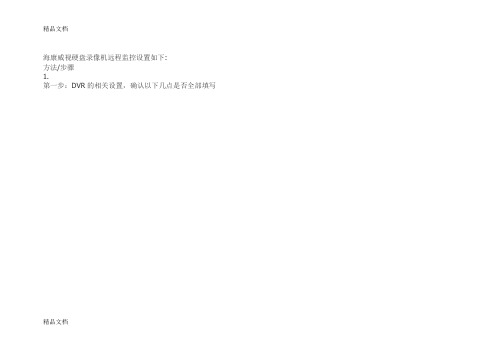
海康威视硬盘录像机远程监控设置如下:方法/步骤1.第一步:DVR的相关设置,确认以下几点是否全部填写精品文档精品文档2. 第二步:端口映射(以下提供两种配置方法,两种选择一种就可以了)1、UPnP自动端口映射说明:该设置有一个要求,需要路由器支持UPnP这个功能,所以请先确认自己使用的路由器是否支持该功能,如果支持UPnP的,可以参考以下设置,如果不支持UPnP的请严格按照第2点中的端口映射来操作。
操作步骤如下:登陆路由器配置界面,开启UPnP功能,进入设备本地配置界面,启用UPn,刷新端口,看状态显示为“生效”即可。
精品文档2、路由器端口映射通过IE进入路由器设置页面,路由器默认地址:192.168.1.1,默放用户名和密码:admin,登陆路由器的配置界面,找到虚拟服务器(或者是端口映射),映射端口(设备默认80、8000、554三个端口,可在设备上修改,三个端口必须同时映射,缺一不可)如果在同一台路由器上有多台监控设备,请使用端口号来区分,不能重复使用端口。
注意在这里录像机IP以192.168.1.113为例.路由器操作如图精品文档3. 第三步:配置自定义域名1、快捷配置点击鼠标右键,选择快捷配置->快捷上网配置勾选启用DDNS,设置设备域名(自定义,只支持小写字母、数字以及“—”且必须以小写字母开头,必填),手机号码(后续增值服务使用,必填)。
当设备状态显示在线时可以使用自动生成的访问地址来访问设备。
精品文档精品文档注意:配置海康DDNS前,需保证设备正常接入公网。
注意:1.如果设备通过路由器接入公网,需要开启路由器的UPnP功能并配置设备的UPnP参数或者在路由器上做端口映射。
2.如果配置失败,可能原因是网络不通或者域名冲突,请先检查网络,若网络正常则尝试修改其他域名2 设备访问打开IE浏览器,在地址栏直接输入/自定义域名,例如配置了设备域名为test12345,则直接输入/test12345,即可直接链接到设备登录界面。
- 1、下载文档前请自行甄别文档内容的完整性,平台不提供额外的编辑、内容补充、找答案等附加服务。
- 2、"仅部分预览"的文档,不可在线预览部分如存在完整性等问题,可反馈申请退款(可完整预览的文档不适用该条件!)。
- 3、如文档侵犯您的权益,请联系客服反馈,我们会尽快为您处理(人工客服工作时间:9:00-18:30)。
海康硬盘录像机远程监控方法(外网)以及路由器设置
海康硬盘录像机远程监控方法(外网)以及路由器设置
鉴于很多兄弟目前还是用海康的硬盘录像机的,我找了个详细点的远程设置,大家参考下!
我现在做网络摄像机和视频服务器,远程设置大同小异,欢迎大家咨询!
外网访问的几种方法:
1.公网静态IP接入
如果您可以联系电信或者网通运营商提供静态的公网IP那么只需要将相关的网络IP,掩码,网关参数填写进设备DVR/DVS
然后重新启动设备,就可以通过客户端软件或者IE输入IP来实现对于设备的远程访问了
2.pppoe 接入
DVS支持PPPOE自动拨号的功能可以连接Modem进行ADSL拨号获取公网IP地址进行访问,方法是:
一:将设备ip 、掩码、网关均设置为0.0.0.0
二:开启PPPOE 输入ADSL拨号的用户名密码然后重起机器。
三:设备重起后等待一段时间那么会在IP地址处显示拨号获得的IP地址,然后通过拨号的公网IP地址进行访问。
但是通过这种方式获得的ip 地址是动态的,那么会给用户访问时造成困扰,IP总是会改变。
一种解决的方法是,在一台具有公网静态IP地址的电脑上运行我们公司提供的IPSERVER软件,将电脑IP地址填写进设备的DNS地址处,这时就可以在IPSERVER软件中发现这台DVR的IP地址,产品序列号等,通过客户端软件进行访问,注册时将注册模式选择为“私有域名解析”
通过这种域名解析的方式,来访问设备;然而用户使用比较多的方式还是第三种方式,请看3。
3.路由器方式接入。
DVS/DVR连接路由器,设置DVS ip地址、掩码、网关(设置为路由器内网IP )与硬盘录像机在一个网段,路由器通过拨号或者
别的方式获得公网IP在路由器中做端口映射,路由器如果是动态IP可以通过路由器的DDNS功能来绑定域名,通过客户端软件或者
IE直接输入域名的方式来访问。
以上方式均为设备接入外网的方式,至于访问方式可以通过两种方式来进行访问:
一:通过IE 输入设备的IP地址或者域名(不管是局域网还是内网),只要知道设备IP地址或域名,并且通过ping命令来查看网络连接正常,那么都可以在IE 地址处输入设备IP地址域名访问,只是第一次通过IE访问时需要从DVR/DVR下载一个控件,请减低您IE的安全级别,控件顺利安装后,就可以进入登
陆界面输入DVR/DRS用户名密码(出厂为admin 12345)访问了。
二:通过客户端访问,请先在配置的中间的白色区域上点击右键创建一个区域,再单击区域名称,选择添加设备
按照下图填写相关的参数,填写完成后点击确定,然后点击预览双击通道名称就可以预览到图像了。
注意:如果用户使用花生壳等方式做域名解析访问,那么需要在客户端软件填写配置信息“注册模式”处
选择“普通域名解析”,如果用户采用海康的IPSERVER软件做域名解析那么请选择注册模式为“私有域名
解析”。
